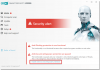اگر از مرورگر موزیلا فایرفاکس استفاده می نمایید، می توانید از یک صفحه وب یا یک قسمت انتخاب شده در مرورگر خود در ویندوز ، لینوکس و مک با استفاده از یک ابزار داخلی عکس بگیرید. در این آموزش روش اسکرین شات گرفتن در مرورگر موزیلا فایرفاکس بدون افزونه را توضیح خواهیم داد.
روش دستیابی به ابزار Firefox Screenshots
ابتدا مرورگر Firefox را باز نمایید و به وب سایتی بروید که می خواهید از آن اسکرین شات بگیرید و سپس بر روی قسمت خالی صفحه راست کلیک نمایید گزینه Take a Screenshot را از لیست انتخاب کنید.

اکنون Firefox به حالت اسکرین شات گرفتن از تصویر تبدیل می شود ، و شما می توانید از وب سایت فعلی را به چهار روش مختلف اسکرین بگیرید : بخشی از صفحه به طور خودکار شناسایی می شود ، کل صفحه وب ، قسمت قابل مشاهده صفحه وب یا یک قسمت انتخاب شده که ما چهار مورد را در ادامه توضیح خواهیم داد.
روش اسکرین شات گرفتن بخشی از صفحه به طور خودکار در مرورگر موزیلا فایرفاکس
بعد از انخاب گزینه Take a Screenshot در حالت تشخیص خودکار خواهید بود و با حرکت مکان نما ماوس بر روی صفحه ، خواهید دید که قسمت هایی از صفحه وب برجسته شده اند که این می تواند شامل عنوان ، تصویر ، تبلیغات ، پاراگراف متن و موارد دیگر باشد.

بعد از انتخاب قسمتی برای گرفتن تصویر گر می خواهید تصویر را در جای دیگر قرار دهید دکمه Copy را انتخاب کنید تا تصویر را در کلیپ بورد کپی شود ، در غیر این صورت ، دکمه Download را انتخاب کنید تا تصویر صفحه در کامیپوتر شما ذخیره شود.

برای لغو و بازگشت به صفحه وب ، می توانید بر روی دکمه X کلیک کنید.
روش اسکرین شات گرفتن از کل صفحه در مرورگر موزیلا فایرفاکس
برای گرفتن عکس از کل صفحه وب در Firefox بر روی گزینه Save Full Page در گوشه سمت راست بالای پنجره کلیک کنید. این حالت یک اسکرین شات صفحه را برای شما فراهم می کند که طول صفحه را گسترش می دهد.

بعد از کلیک ، پیش نمایشی از تصویری که از صفحه گرفته اید مشاهده خواهید کرد و سپس می توانید عکس را در کلیپ بورد خود Copy نمایید یا آن را Download و ذخیره کنید .

روش اسکرین شات گرفتن از قسمت قابل مشاهده صفحه وب در مرورگر موزیلا فایرفاکس
اگر تصویری از کل صفحه وب نمی خواهید ، می توانید فقط از قسمت قابل مشاهده اسکرین شات بگیرید و به جای انتخاب گزینه Save Full Page بر روی گزینه Save Visible را در گوشه سمت راست بالا کلیک کنید.

و سپس ، دقیقاً مانند دو گزینه تصویر صفحه بالا ، از عملکرد Copy ، Download یا X استفاده کنید.
روش اسکرین شات گرفتن از یک قسمت انتخاب شده در مرورگر موزیلا فایرفاکس
روش نهایی برای گرفتن یک اسکرین شات از صفحه وب این است که دقیقاً منطقه مورد نظر خود را انتخاب کنید. بر روی صفحه کلیک کنید و بکشید تا بخشی را که می خواهید انتخاب شود و وقتی انگشت خود را آزاد می کنید ، آن منطقه را برجسته می بینید.
اگر می خواهید اندازه ضبط را تنظیم کنید ، گوشه یا لبه را بکشید و هنگام کشیدن ، عرض و ارتفاع صفحه نمایش اسکرین شات را به پیکسل خواهید دید.

مانند سایر موارد ، با استفاده از دکمه های Copy یا Download تصویر را در کلیپ بورد خود کپی کنید یا آن را در دستگاه خود ذخیره کنید.